Här är de 24 bästa funktionerna i Microsoft Excel som du bör använda
Microsoft Office Hjälte Excel / / March 19, 2020
Senast uppdaterad den

Microsoft Excel är full av funktioner du kanske inte använder. Här är en titt på de 24 bästa funktionerna i Excel som du bör använda för att göra din arbetsdag lättare.
Excel är ett av de mest kraftfulla kalkylarkverktygen som finns tillgängliga. En del av kraften kommer från de många inbäddade funktionerna som är tillgängliga för din användning inuti kalkylark. Vissa av dessa funktioner är välkända, medan andra sällan används men lika kraftfulla när du förstod hur du använder dem.
Väsentliga Excel-funktioner
Det finns några funktioner som de flesta inte kunde göra utan. Dessa inkluderar allt från den grundläggande SUM-funktionen till de mer avancerade COUNT-funktionerna.
De SUM-funktion är den vanligaste funktionen i Excel. Användningen är mycket enkel. Bara Skriv = SUMMA ( i en cell och dra sedan musen ner i kolumnen med celler du vill lägga till.
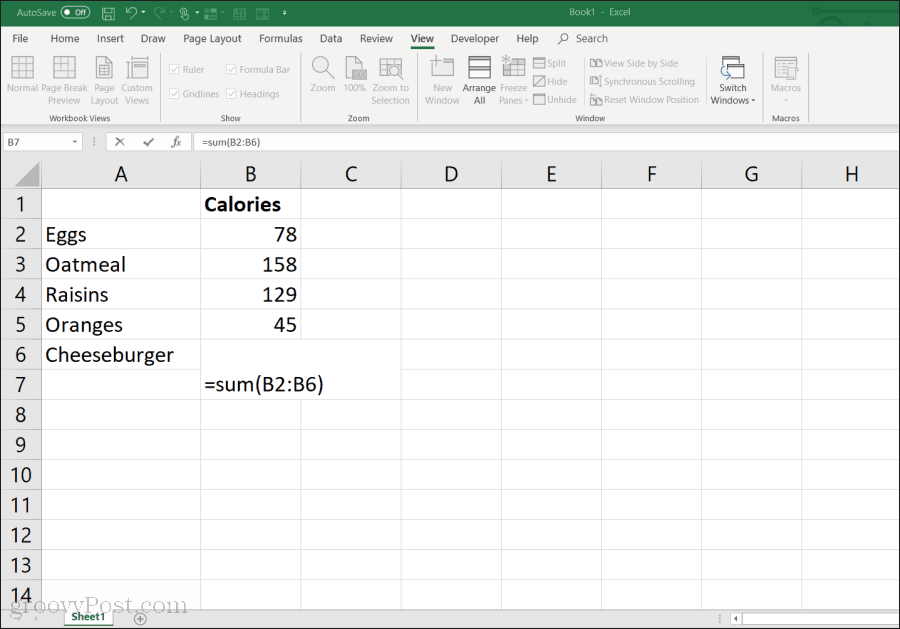
De MEDEL funktion fungerar på samma sätt. Bara Skriv = MEDEL ( i cellen, dra sedan musen ner i kolumnen med celler du vill i genomsnitt.
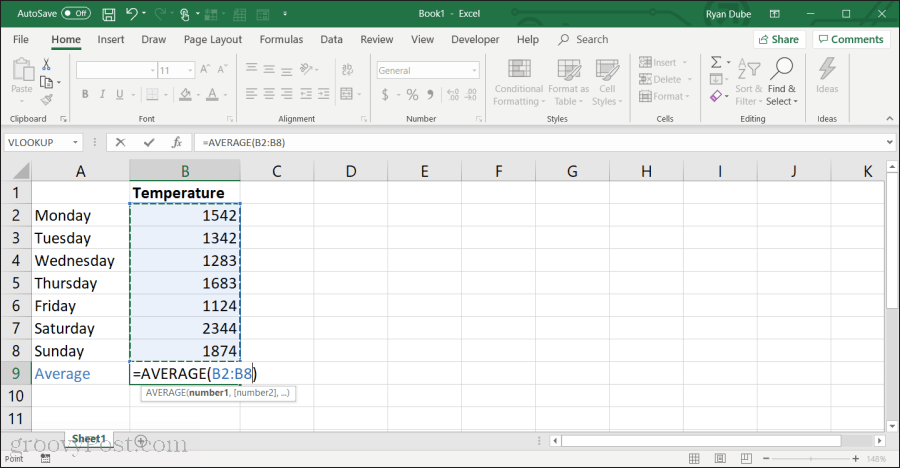
De MAX-funktion är användbart när du har en mycket lång lista med siffror i en kolumn och du måste hitta det största värdet. Typ = MAX ( i cellen, dra sedan musen ner i kolumnen med celler där du vill hitta det maximala värdet.
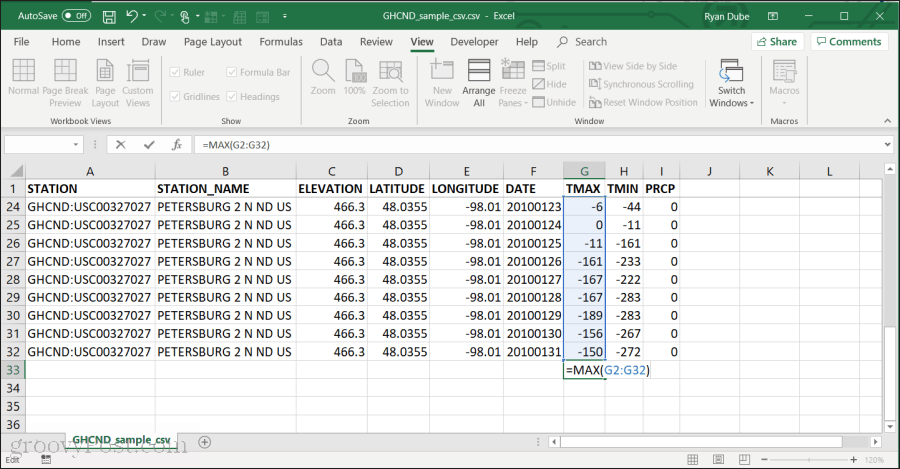
Du kan också använda MIN-funktion på exakt samma sätt som MAX-funktionen, förutom att resultatet kommer att vara det minsta antalet i listan.
De PRODUKT-funktion är bra för de tider när du har ett eller flera nummer du behöver för att multiplicera tillsammans, till exempel när du beräknar ett belopp som representeras av en procentandel.
Typ = PRODUKT ( i cellen, dra sedan musen ner i kolumnen med celler du vill multiplicera.
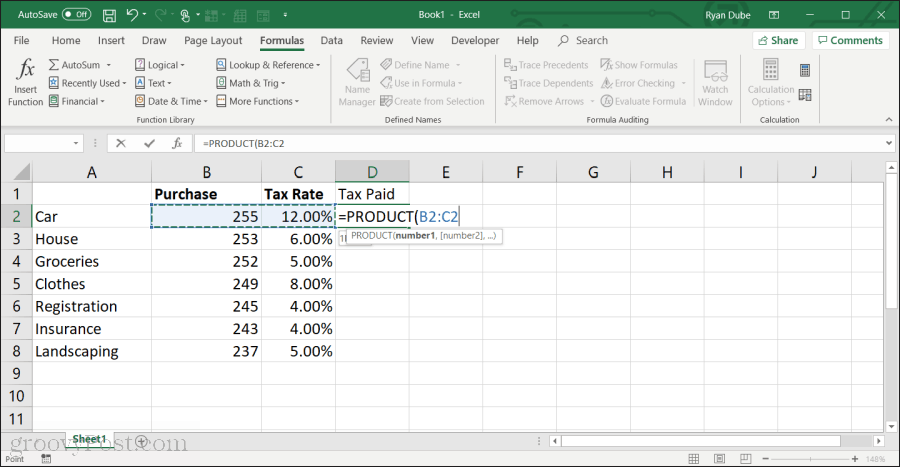
Liknar PRODUKT-funktionen är SUMPRODUCT fungera. För att den här funktionen ska fungera måste du välja flera listor med nummer i kalkylarket. När du har valt flera kolumner med data lägger funktionen till varje kolumn och multiplicerar sedan resultaten för var och en för svaret.
Notera: En alternativ metod för att välja flera objekt att utföra en matematikfunktion på är att endast välja enskilda objekt genom att skriva in startens funktion och sedan hålla ner CTRL och välj de celler du vill lägga till eller multiplicera en åt gången. När du skriver ) för att stänga funktionen och tryck på STIGA PÅ, kommer resultatet att visas i den cellen.
Logiska IF-funktioner
En annan familj med användbar funktion i Excel är de som slutar med ”IF”. Detta låter dig bara utföra beräkningar på celler om vissa villkor är uppfyllda.
Föreställ dig till exempel att du har en kolumn med siffror, men du vill bara genomsnittliga dem som är över en viss gräns. Du kan göra detta med AVERAGEIF fungera.
Om du vill använda den här funktionen väljer du cellen där du vill att resultaten ska gå. Välj formler från menyn. Välj Fler funktioner från Funktionsbibliotek, välj sedan Statistisk från listan och välj AVERAGEIF från funktionslistan.
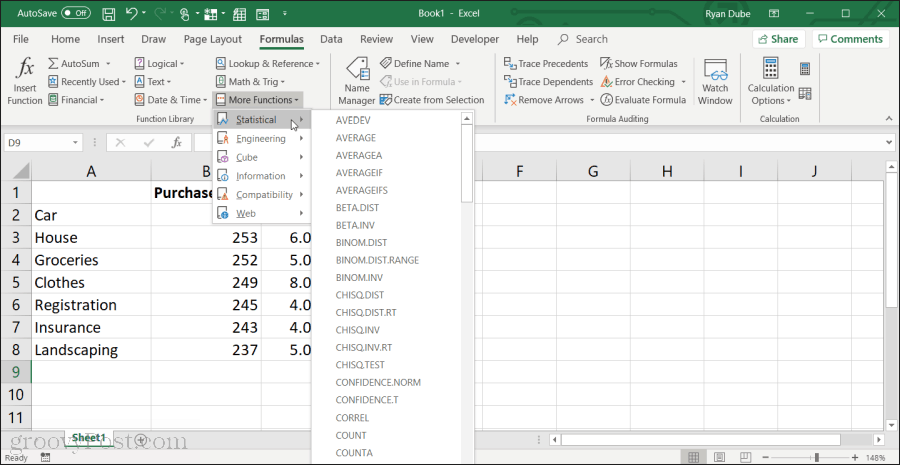
När du väljer funktionen visas ett fönster med funktionsargument.
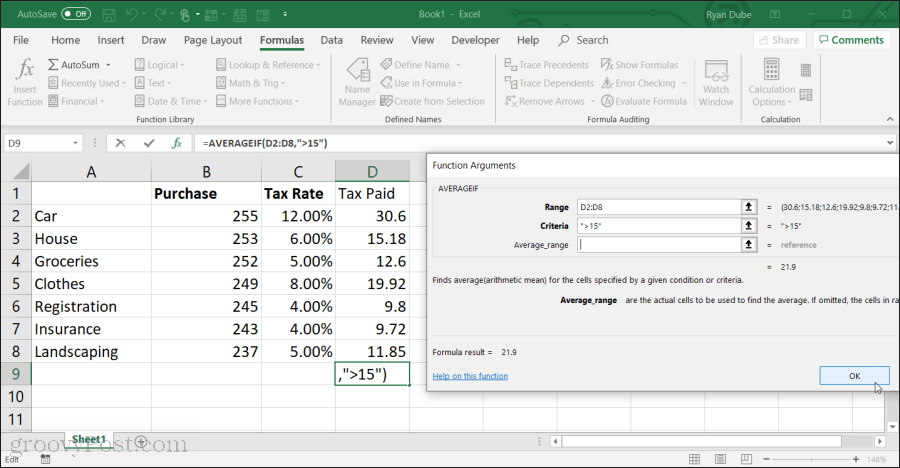
Här kan du välja varje fält och sedan välja intervallet med celler i kalkylbladet för varje fält. För AVERAGEIFS:
- Räckvidd: Välj det antal celler du vill genomsnittligt.
- Kriterier: Skriv en logisk jämförelse med en gräns; till exempel> 15 kommer i genomsnitt bara att vara celler över 15.
Du behöver bara fylla i de djärva fälten. Alla icke-djärva fält är valfria.
Andra IF-funktioner som du kan använda med kriterier som denna inkluderar:
- COUNTIF: Räkna bara cellerna som uppfyller ett villkor.
- ANTAL.OMF: Samma som COUNTIF, men kan användas för att räkna strängdata.
- MINIFS: Återlämnar minimivärdet i ett intervall, endast de objekt som uppfyller dina kriterier.
- MAXIFS: Samma som MINIFS, men returnerar det maximala värdet i ett intervall.
Logiska funktioner
Några av de mest användbara Excel-funktionerna är de logiska funktionerna som låter dig jämföra olika celler för att antingen returnera resultat baserat på resultaten från en jämförelse.
Till exempel IF-funktion kommer att undersöka om celler matchar de jämförelsevillkor du ställer in. Om jämförelsen är sann, kommer resultatfältet att returnera alla värden du anger för SANT. Annars kommer det att returnera alla värden du anger för FALSE.
För att använda IF-funktionen, klicka i cellen där du vill att resultaten ska visas och skriv sedan = IF (.
- Klicka på cellerna som du vill jämföra med en jämförelseoperatör mellan dem. Till exempel A2.
- Skriv ett komma följt av värdet du vill visa om jämförelsen är sann. Skriv till exempel "Ja" för att returnera Ja om jämförelsen är sann.
- Skriv ett annat komma, följt av värdet du vill visa om jämförelsen är falsk.
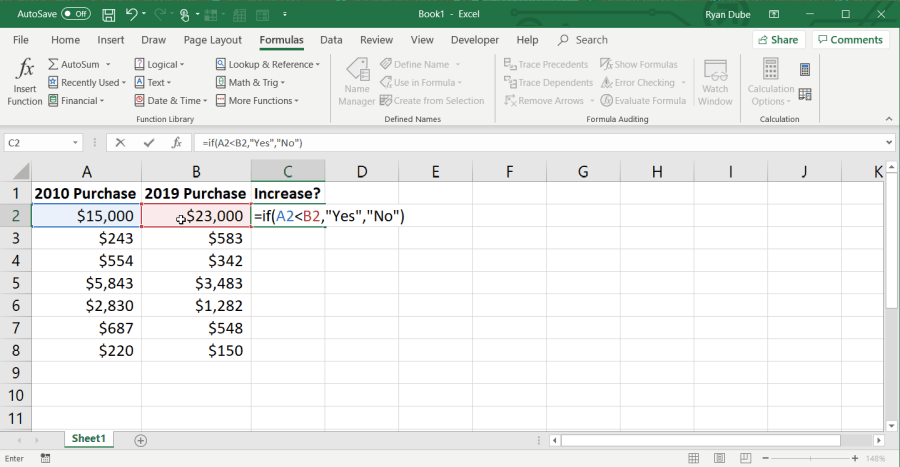
Du kan fylla hela kolumnen till den sista raden för att utföra samma jämförelse på alla rader.
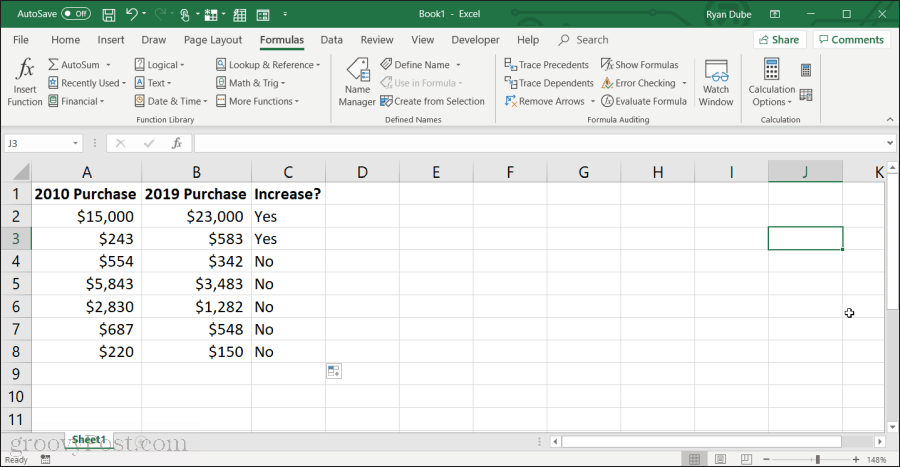
Ett avancerat tillvägagångssätt för att använda IF-funktionen är genom att häcka en annan beräkning i sant eller falskt. Till exempel, om A2
Andra logiska funktioner i Excel inkluderar:
- OCH: Om alla celler du listar är sanna kommer resultaten att vara sanna, annars falska.
- INTE: Denna funktion kan användas för att vända resultat i en annan cell; True to False, eller False to True.
- ELLER: Om någon av de celler du listar är sanna kommer resultaten att vara sanna, annars falska.
- VÄXLA: Här kan du returnera valfritt antal specifika utgångsvärden eller formler om ett uttryck matchar ett antal motsvarande specifika värden.
- XOR: Om bara en av de celler du listar är sanna kommer resultaten att vara sanna. Om alla är sanna eller alla är falska, blir resultatet falskt.
Tänk på att precis som med IF-uttalet kan du ersätta "False" eller "True" outputresultaten med en annan formel. Detta gör logiska funktioner i Excel mycket kraftfulla.
Textfunktioner
Det finns många gånger i Excel när du kanske vill sammansätta en serie celler för att bilda en längre cell. Eller så kan du behöva hantera strängvärden på annat sätt. Excel erbjuder en rad strängformler som du kan använda i dessa situationer.
De CONCAT-funktion låter dig sammanfoga flera textsträngar från flera olika celler i ditt kalkylblad, till en sträng. Att använda den här funktionen är lika enkelt som att skriva = CONCAT ( ”string1",”sträng2",”string3” ). Funktionen kan ha så många strängar som du behöver, och var och en av strängarna kan ersättas av cellen som innehåller strängen.
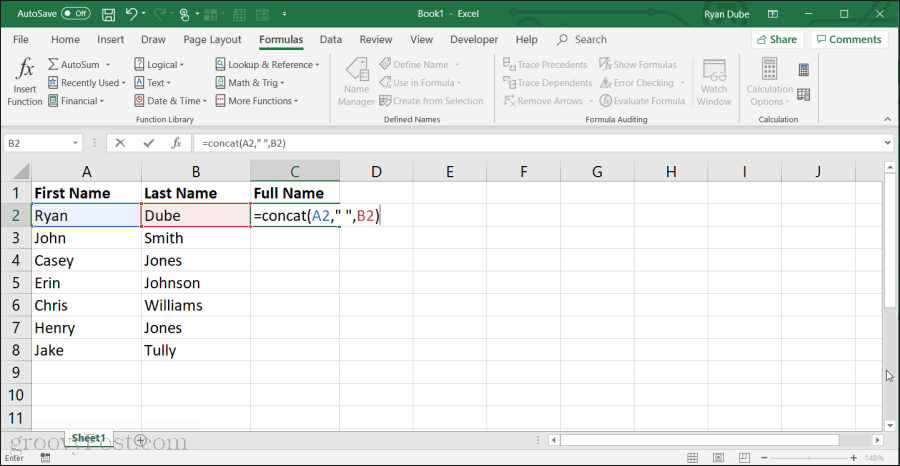
Andra strängfunktioner du kan använda i Excel inkluderar:
- VÄNSTER: Returnerar antalet tecken du anger från vänster om en sträng.
- RÄTT: Returnerar antalet tecken du anger från höger om en sträng.
- MITTEN: Extrahera tecken från mitten av en sträng, precis angiven
- TRIMMA: Trimar alla mellanslag antingen i början eller slutet av en sträng.
- TEXT: Konverterar ett värde från vilken cell som helst till en strängversion av det värdet.
- LEN: Returnerar antalet tecken i en sträng.
Använda Excel-funktioner
Det finns Excel-funktioner för nästan alla ändamål som du kanske kan drömma om. Det enklaste sättet att lära sig om dem alla är att välja menyn Formler, välj Infoga funktion, och i popup-fönstret, ändra Kategori till alla. Du kan bläddra nedåt genom alla tillgängliga funktioner och läsa beskrivningarna för att lära dig mer om hur varje funktion fungerar.
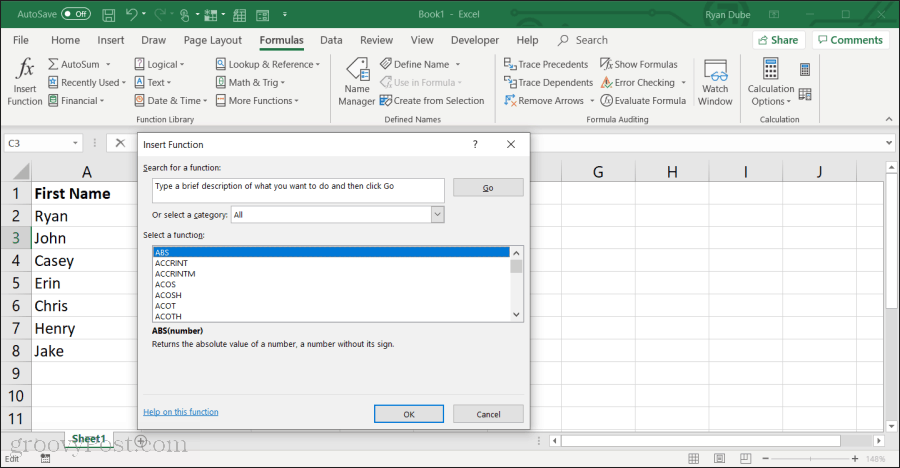
Det trevliga med att använda Excel-funktioner är att det går igenom varje parameter i funktionen medan du använder dem. På så sätt vet du vad du behöver infoga och hur många parametrar som behövs för att funktionen ska fungera korrekt.
Efter ett tag, med träning, kommer du att utveckla en regelbunden lista över funktioner du är expert på att använda och som du vänder dig till ofta.



